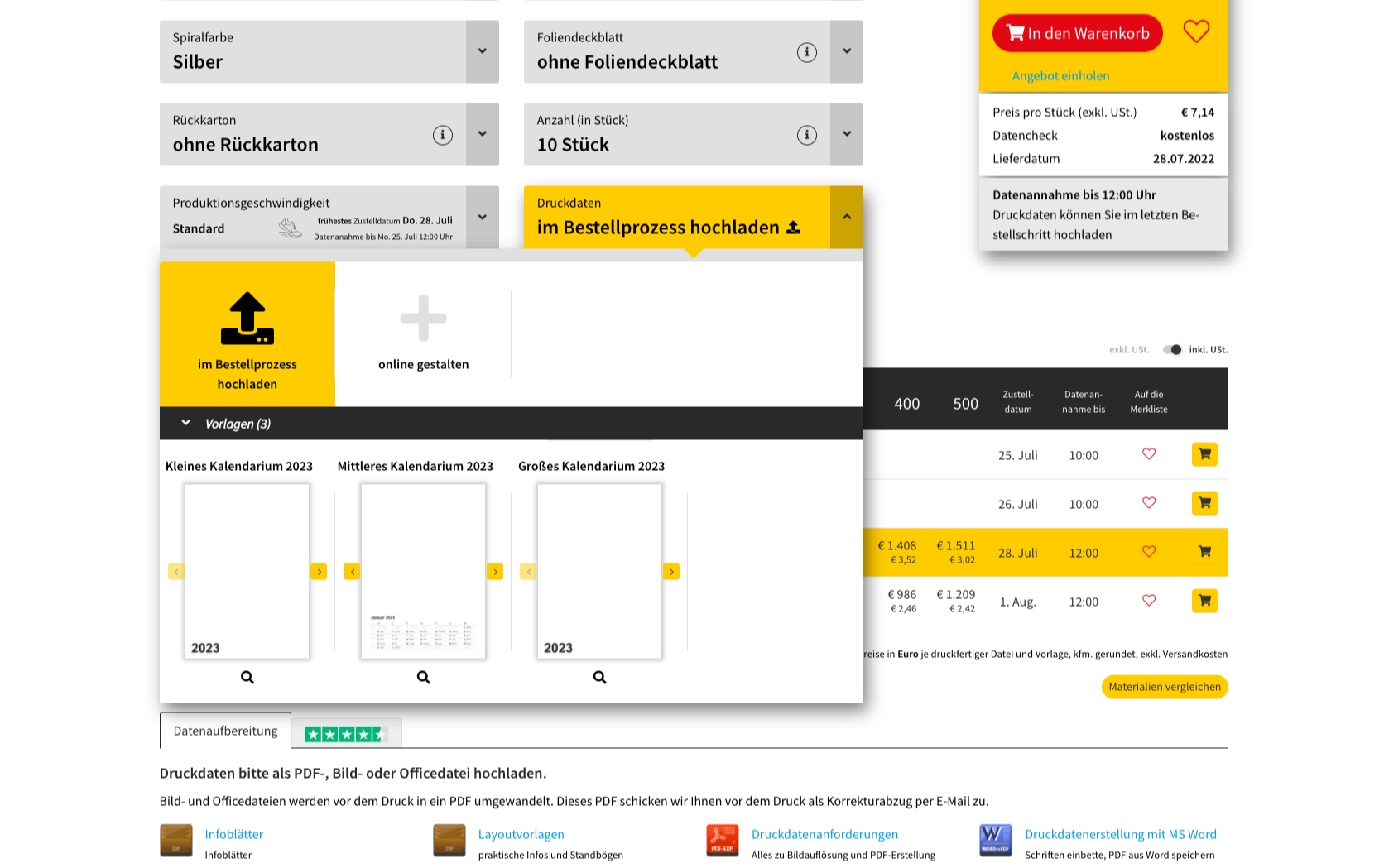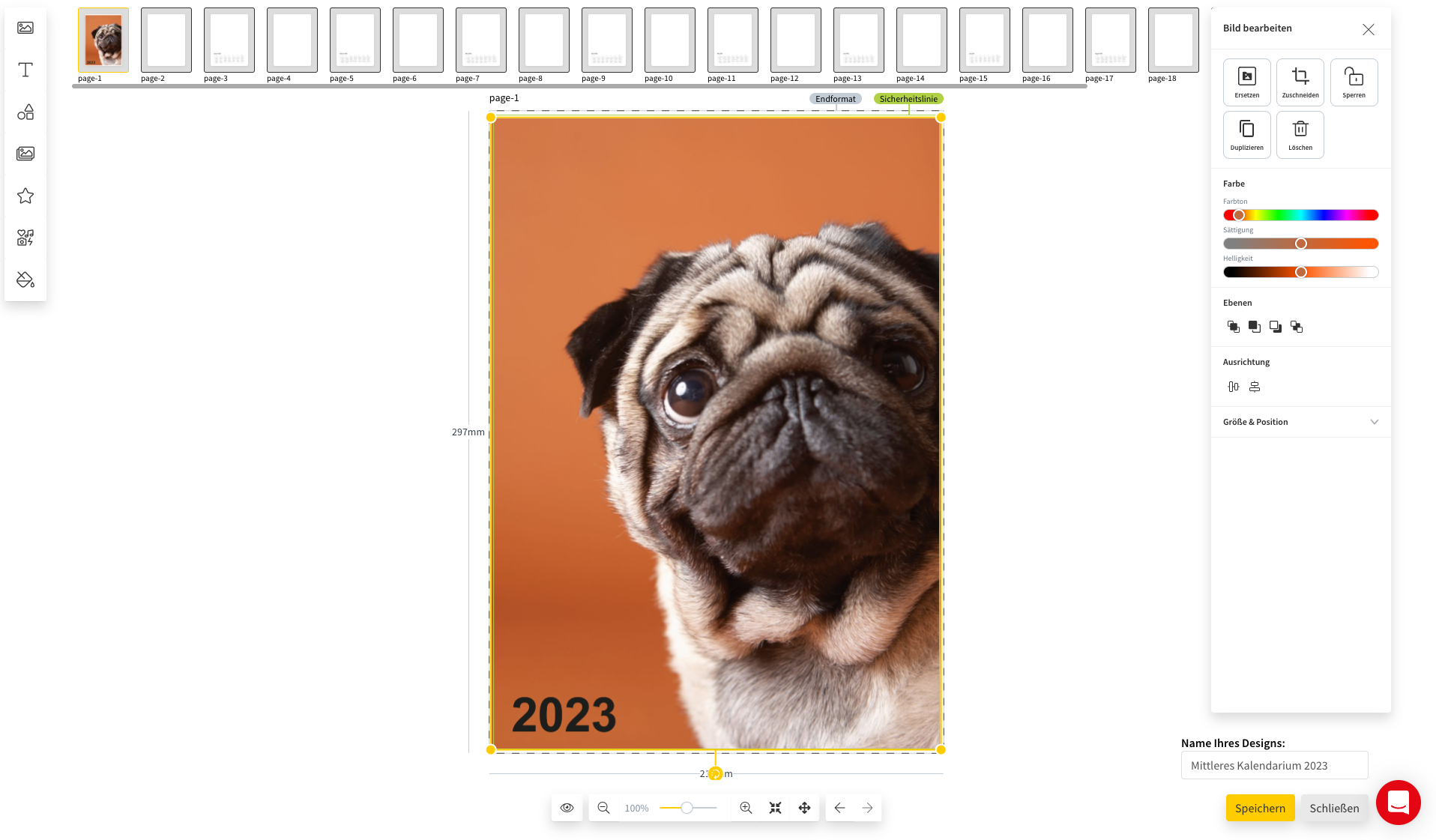Kostenlose Kalendervorlagen - Download und Anwendung
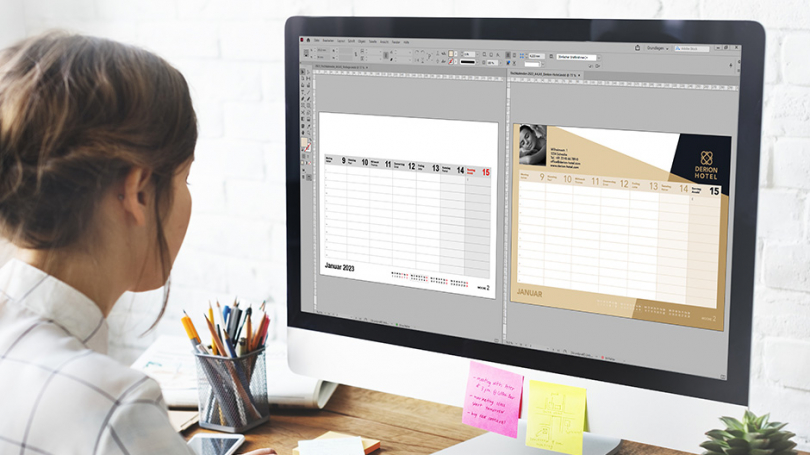
Du möchtest dir einen Kalender drucken lassen, willst aber nicht mühselig die einzelnen Tabellen und Daten Schritt für Schritt einfügen? Ein fertiges Kalendarium wäre toll? Noch besser wäre aber eines, welches du auch selbst bearbeiten kannst? Dann dürfen wir dir unsere kostenlosen Kalendarien und Layoutvorlagen ans Herz legen. Wie diese funktionieren und welche Vorteile diese mit sich bringen erfährst du hier.
Download for free
Unsere Kalendervorlagen wurden extra für dich von unserem druck.de Grafikteam erstellt. In dem kostenlosen Download-Paket findest du alle Vorlagen zu deinem gewünschten Kalendermodell als Adobe InDesign- und Corel Draw-Datei, sowie als PDF. Besonders in dem InDesign-Dokument gibt es viele Einstellungsmöglichkeiten mit denen du deinen Kalender ganz einfach personalisieren kannst. Mehr dazu findest du weiter unten. Auch die PDF Datei kannst du natürlich in anderen Programmen wie Adobe Photoshop, Illustrator oder ähnlichem verwenden. Egal welches Dateiformat du nutzt, du wirst immer ein vollständiges und fertiges Kalendarium vorfinden. Natürlich sind diese auch bereits an unsere Druckvorgaben angepasst, was dir einen reibungslosen Druck ermöglicht!
Hier geht´s zu den Vorlagen
Du wählst einfach deinen Wunschkalender aus, entscheidest dich für die gewünschte Ausführung und kommst somit auf die Produktseite deines Kalenders. Ganz unten findest du dann den Reiter "Datenaufbereitung / Downloads", in welchem sich ein ZIP-Ordner "Layoutvorlagen" befindet (siehe Bild unten). Einfach runterladen und schon kann die Gestaltung beginnen!
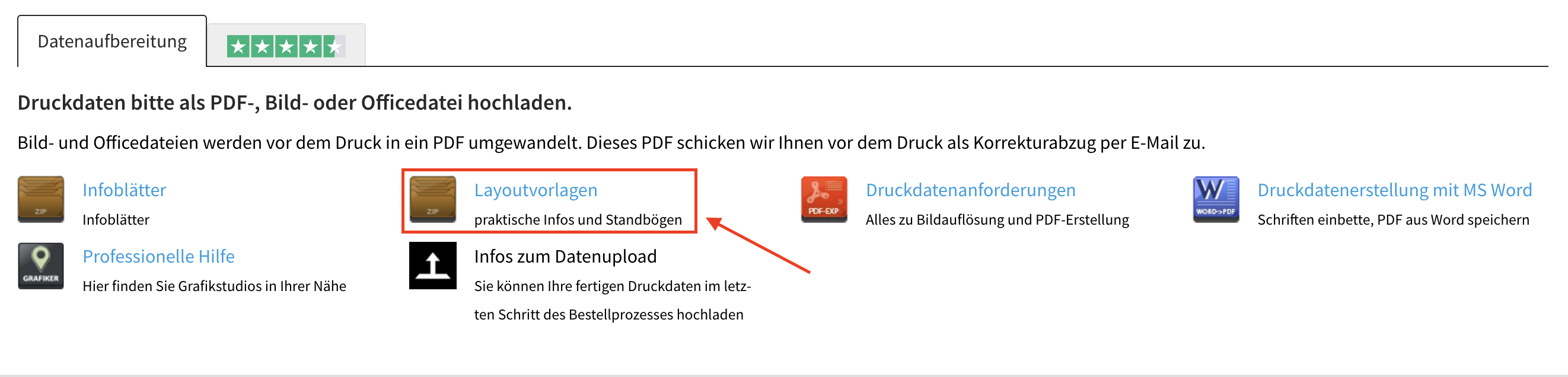
Unendliche Gestaltungsmöglichkeiten
Nach dem Download hast du nun einen Ordner mit verschiedenen Dateiformaten erhalten, und je nachdem, für welchen Kalender du dich interessierst, findest du auch verschieden gestaltete Kalendertabellen darin. Mehr Infos dazu gibt es weiter unten. Aber egal, welcher Kalender es für dich sein soll, du musst dich nicht mehr um das Anlegen von Tabellen, das Raussuchen von Daten oder das hinterlegen von Feiertagen kümmern. Du kannst dich ganz auf die Gestaltung konzentrieren! Über ein Programm deiner Wahl kannst du den Kalender mit deinem Wunschdesign versehen. Passe beispielsweise das Design an deine Corporate Identity an und füge Logo sowie Bilder ein. Verwendest du unsere Adobe InDesign-Datei und passt du deinen Kalender über dieses Programm an, sind die Gestaltungsmöglichkeiten sogar noch freier und einfacher.
Kalendervorlagen in Adobe InDesign
Unser Grafikteam hat dir in der InDesign-Vorlage ein paar Voreinstellungen definiert, mit denen du ganz leicht das Design an deine Wünsche anpassen kannst:
- Farben: Feiertage lieber in Rosa? Kein Problem! Ändere in den bereits angelegten Farbfeldern ganz einfach die Farbwerte von den Daten, Tagen, Feiertagen etc. und verleihe damit dem ganzen Kalender deine Wunschfarben.
- Schriftart & - größe: Auch die Schriftart und -größe kannst du über die Zeichenformat-Funktion mit nur einem Klick ändern. Diese werden ebenfalls gleich für den gesamten Kalender übernommen
- Musterseite: Bearbeitest du die sogenannte "Musterseite" und fügst beispielsweise dein Logo, deine Kontaktdaten oder Ähnliches ein, werden diese auf allen Seiten übernommen. Somit glänzt der gesamte Kalender durchgehen in deiner Corporate Identity.
- Unterschiedliche Tabellenlayouts: Wie bereits erwähnt kann es je nach Kalenderart auch verschiedene Tabellenlayouts geben. Beispielsweise im ZIP-Ordner unserer Wandkalender findest du ein kleines, einzeiliges Tabellenlayout, ein mittleres mit Namenstagen zum Ausblenden und ein großes Layout mit Feldern, wo man nach Wunsch Notizen einfügen kann. Auch hier bleiben die verschiedene Gestaltungsmöglichkeit offen.
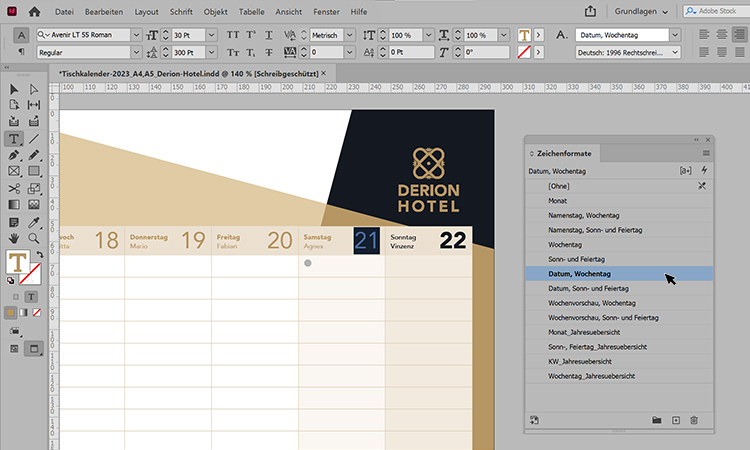
Online gestalten
Wenn du nicht jedes Detail in der Layoutvorlage ändern möchtest, kannst du deinen Kalender auch gerne mit unserem Design Assistenten gestalten. Sobald du deinen Wunschkalender ausgewählt hast, findest du unter "Druckdaten" die Möglichkeit deinen Kalender online zu gestalten. In den Vorlagen kannst du verschiedene Kalendarien auswählen. Klicke auf dein Wunschlayout und schon öffnet sich der Design Assistent. Jetzt kannst du alle Seiten einzeln gestalten: Lade deine persönlichen Bilder hoch, füge Texte hinzu oder greife auf unsere Bild- & Clipart-Datenbanken zu. Gestalte so ganz einfach online deinen persönlichen Kalender.